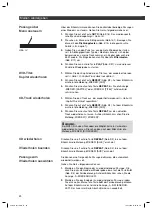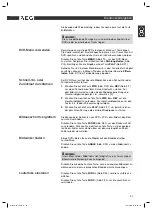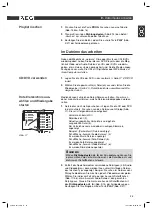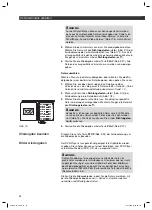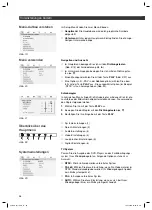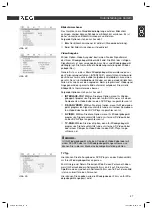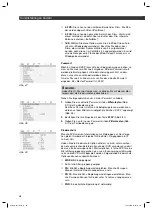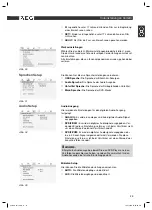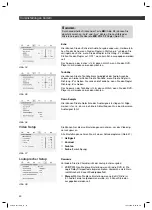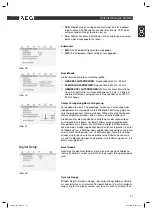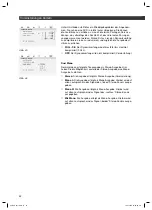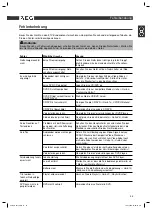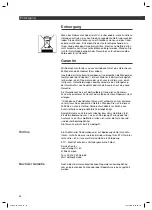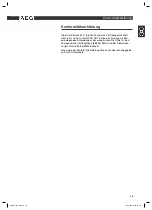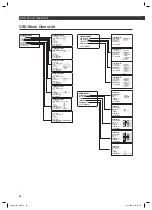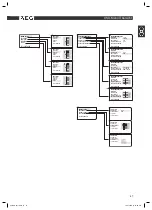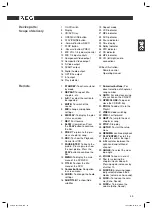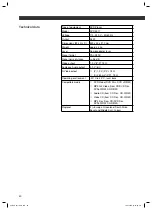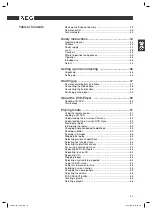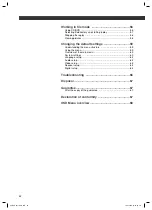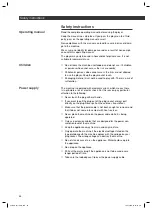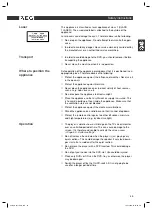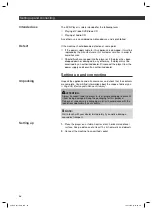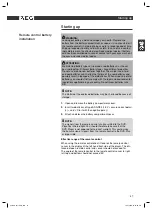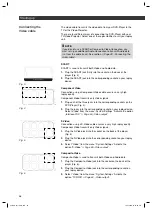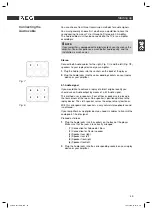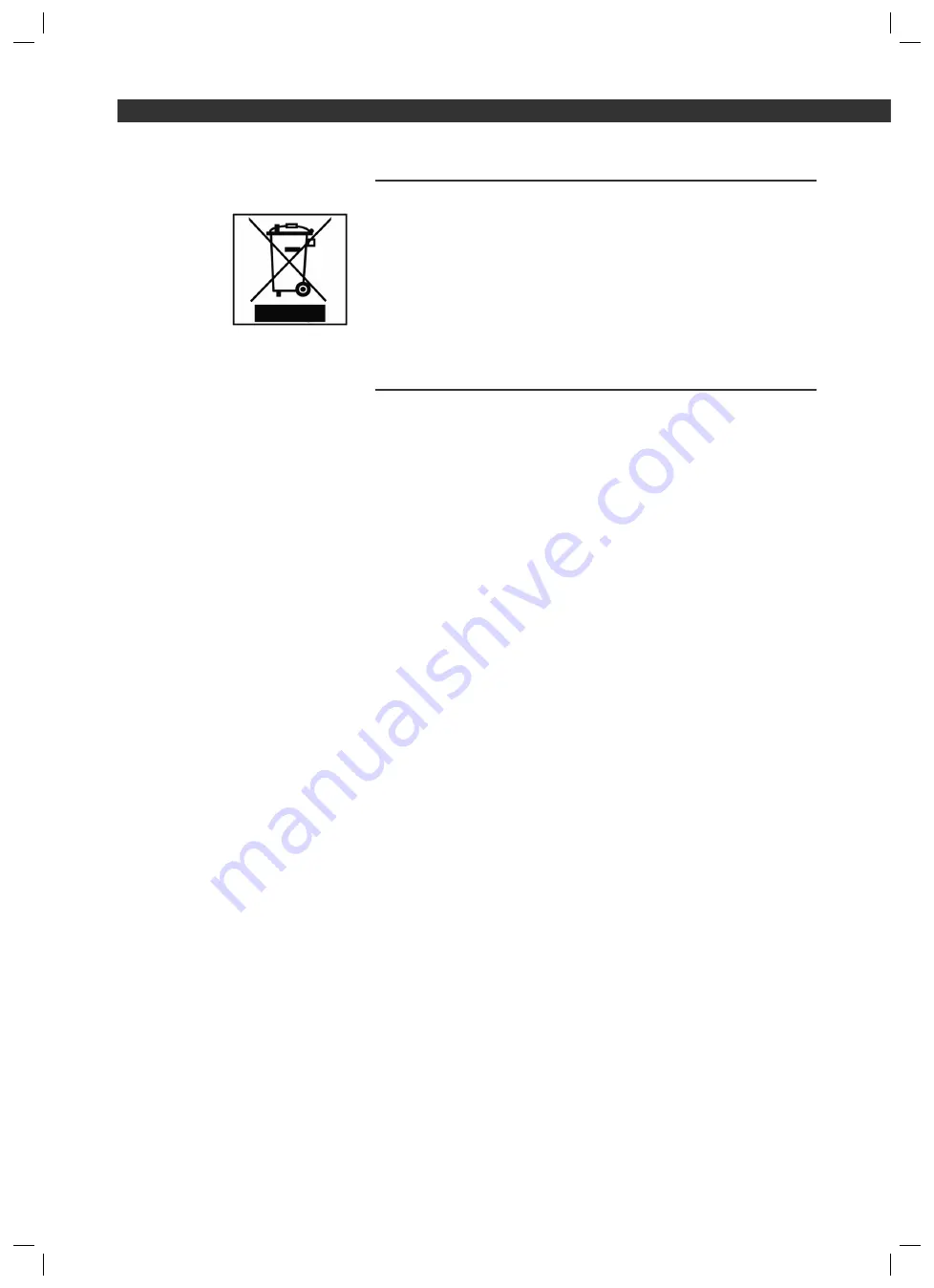
34
Entsorgung
Wenn das Gebrauchsende erreicht ist, insbesondere, wenn Funktions-
störungen auftreten, machen Sie das ausgediente Gerät unbrauchbar,
indem Sie den Netzstecker aus der Steckdose ziehen und das Strom-
kabel durchtrennen. Entsorgen Sie das Gerät entsprechend der in
Ihrem Land geltenden Umweltvorschriften. Elektrische Abfälle dürfen
nicht zusammen mit Haushaltsabfällen entsorgt werden. Wenden Sie
sich für Ratschläge bezüglich des Recyclings an Ihre Kommunalbe-
hörde oder Ihren Händler.
Garantie
Wir übernehmen für das von uns vertriebene Gerät eine Garantie von
24 Monaten ab Kaufdatum (Kassenbon).
Innerhalb der Garantiezeit beseitigen wir unentgeltlich die Mängel des
Gerätes oder des Zubehörs*), die auf Material- oder Herstellungsfeh-
ler beruhen, durch Reparatur oder, nach unserem Ermessen, durch
Umtausch. Garantieleistungen bewirken weder eine Verlängerung
der Garantiefrist, noch beginnt dadurch ein Anspruch auf eine neue
Garantie!
Als Garantienachweis gilt der Kaufbeleg. Ohne diesen Nachweis
kann ein kostenloser Austausch oder eine kostenlose Reparatur nicht
erfolgen.
*) Schäden an Zubehörteilen führen nicht automatisch zum kostenlo-
sen Umtausch des kompletten Gerätes. Wenden Sie sich in diesem
Fall bitte an unsere Hotline! Glasbruchschäden bzw. Brüche von
Kunststoffteilen sind grundsätzlich kostenpfl ichtig!
Sowohl Defekte an Verbrauchszubehör bzw. Verschleißteilen (z.B.
Ersatzfernbedienung usw.), als auch Reinigung, Wartung oder der
Austausch von Verschleißteilen, fallen nicht unter die Garantie und
sind deshalb kostenpfl ichtig!
Die Garantie erlischt bei Fremdeingriff.
Ein Großteil aller Reklamationen ist auf Bedienungsfehler zurückzu-
führen. Im Falle einer vermuteten Betriebsstörung Ihres ETV-Gerä-tes
setzen Sie sich mit unserer Service-Hotline in Verbindung.
ETV - Elektro-Technische Vertriebsgesellschaft mbH
Service Center
Industriering Ost 40
47906 Kempen
Tel.:+49 21 52 - 20 06-666
Mail: hotline@etv.de
Nach Ablauf der Garantiezeit können Reparaturen kostenpfl ichtig
vom entsprechenden Fachhandel oder Reparaturservice ausgeführt
werden.
Hotline
Nach der Garantie
Entsorgung
05-DVD 4517 AEG - D 34
19.01.2006, 10:56:50 Uhr